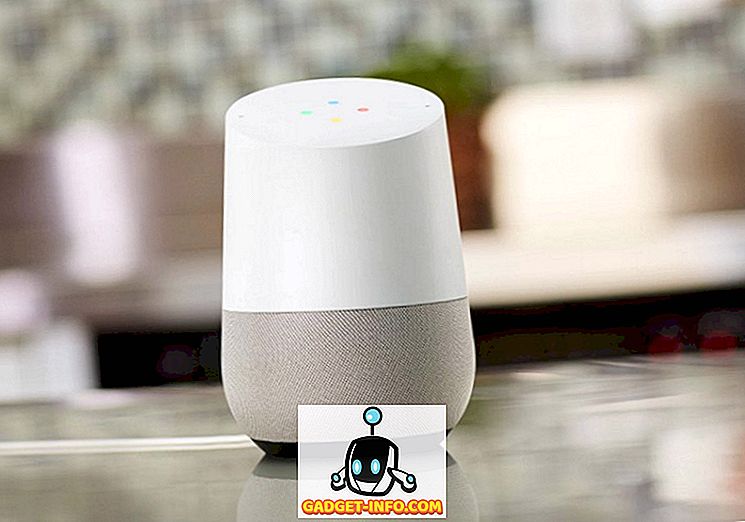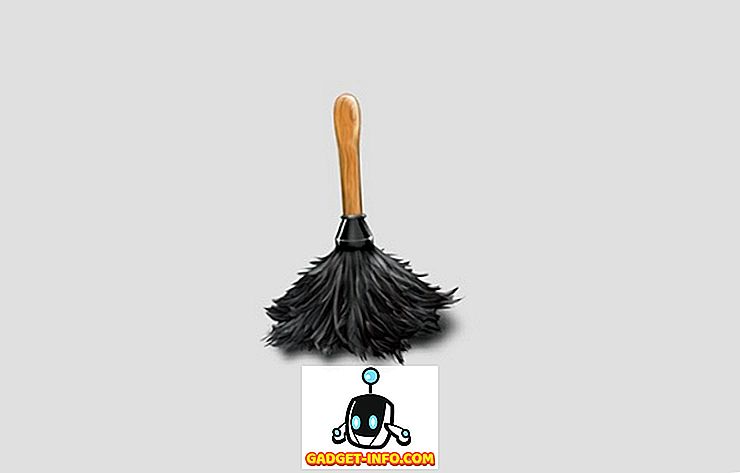Galaxy Note 9 przynosi niezliczoną ilość ulepszeń, jednak największy nie jest jego potężny akumulator 4000 mAh, ale nowy podłączony S Pen, który teraz ma wbudowany Bluetooth i super-kondensator . Dzięki temu S Pen może pełnić rolę bezprzewodowego pilota zdalnego sterowania, poza tradycyjnym rysikiem, który nadal pozostaje.
Za pomocą przycisku S Pen można teraz otworzyć aplikację aparatu i przechwytywać zdjęcia, przeglądać galerię lub strony internetowe w Google Chrome, odtwarzać lub wstrzymywać muzykę i wiele więcej. Chociaż obsługa S Pen jest obecnie ograniczona do aplikacji i funkcji Samsunga, twórcy stron trzecich mogą wkrótce zintegrować obsługę tego samego w swoich aplikacjach.
Sposoby dostosowywania S Pen
Jest mnóstwo okazji, aby możliwości zdalnego sterowania S Pen rozszerzyły się poza obecny zakres, ale do tej pory rzućmy okiem na sposób, w jaki możesz dostosować wiele funkcji S Pen:
1. Przytrzymaj, aby otworzyć aplikacje
Jeśli słyszałeś coś o Galaxy Note 9 S Pen, to wiesz, że długie naciśnięcie przycisku S Pen pozwala domyślnie otworzyć aplikację kamery . Możesz jednak dostosować funkcję lub aplikację, która powinna się otworzyć po naciśnięciu przycisku, po prostu przechodząc do "Funkcje zaawansowane> S Pen> S Pen Remote" w menu Ustawienia.

Następnie musisz dotknąć opcji "Przytrzymaj przycisk pisaka do", aby zobaczyć listę funkcji i aplikacji, które możesz przypisać do tej akcji. Zwykle słucham muzyki i pisania ekranu na stronach internetowych jednocześnie, więc przydzielam Muzykę Google Play, aby uruchomić po przytrzymaniu przycisku S Pen. To jedna z moich ulubionych funkcji nowego S Pen.
2. Dostosuj działania aplikacji
Co więcej, po przewinięciu strony ustawień S Pen Remote zobaczysz, że możesz dostosować działania, które możesz wykonać dla każdej kompatybilnej aplikacji, takiej jak Camera, Chrome, Galeria i Powerpoint. Możesz wybrać, co dzieje się z pojedynczym lub podwójnym naciśnięciem przycisku S Pen lub wyłączyć go z pracy w określonej aplikacji.

Na przykład weźmy aplikację do aparatu, w której można kliknąć zdjęcia za pomocą "jednego naciśnięcia" i domyślnie przełączać między kamerą przednią lub tylną z podwójnym naciśnięciem. Jeśli jednak chcesz otworzyć kamerę i nagrać wideo za pomocą pióra S Pen, możesz to zrobić, przypisując zadanie do pojedynczego lub podwójnego naciśnięcia .
Przekonasz się, że tak samo jest w przypadku wszystkich innych obsługiwanych aplikacji, jednak liczba działań jest dość ograniczona. Google Chrome to jedyna aplikacja inna niż kamera, która obsługuje więcej niż dwie akcje, dlatego warto mieć nadzieję, że otwarty pakiet SDK będzie wprowadzać nowsze akcje aplikacji (wraz z nowymi obsługiwanymi aplikacjami).
3. Odblokuj telefon za pomocą S Pen
Możliwość odblokowania Galaxy Note 9 za pomocą nowego S Pen to kolejna sprytna funkcja, która tym razem stała się możliwa. Możesz teraz nacisnąć przycisk S Pen jeden raz, gdy ekran jest zablokowany (i S Pen jest już poza jego małą wnęką i podłączony do Galaxy Note 9), aby odblokować urządzenie.

Ta funkcja nie jest domyślnie włączona, więc przejdź do menu S Pen w Ustawieniach i wybierz opcję "Odblokuj za pomocą pilota S Pen", aby uruchomić.
PS : Pilota S Pen nie można użyć do odblokowania urządzenia, gdy rysik zostanie wyjęty z urządzenia po zablokowaniu ekranu, ponieważ nie jest już podłączony.
4. Wyskakujące notatki w dowolnym miejscu
Wiemy, że wyciągnięcie długopisu S Pen, gdy ekran Galaxy Note 9 jest zablokowany otwiera notatkę i pozwala teraz pisać w sygnaturowym kolorze samego S Pen. Jeśli jednak kiedykolwiek chcesz utworzyć notatkę w locie, będziesz musiał wskoczyć do menu przestawnego Air Command lub do szuflady aplikacji, aby uzyskać dostęp do aplikacji Notes - no, nie.

S Pen jest o wiele łatwiejszy i zawiera mnóstwo skrótów. Jedną z nich jest natychmiastowe otwarcie nowego podręcznego memo bez wspomnianego wysiłku. Wystarczy dwukrotnie dotknąć ekranu Galaxy Note 9 dwukrotnie , przytrzymując przycisk S Pen . Voila, notatka pojawia się na szczycie każdej aplikacji, którą otworzyłeś!
5. Włącz dźwięk alarmu
Jedna z najbardziej potrzebnych funkcji S Pen, o nazwie Alarm, jest dostępna dla użytkowników Galaxy Note od dłuższego czasu. Został zaprojektowany, aby ostrzegać użytkowników, gdy zapominają włożyć wygodną rysik do swojego wnętrza i zacząć odchodzić.

Możesz przejść do opcji Alarm w menu ustawień "Zaawansowane funkcje> S Pen", aby włączyć tę funkcję, co proponuję zrobić zaraz po skonfigurowaniu urządzenia.
6. Skróty poleceń lotniczych
Last but not least: wciąż możesz dostosować skróty "Air Command", aby dodawać lub usuwać aplikacje i funkcje, takie jak Smart Select, Screen Write, Live Message, Translate i inne w pływającym menu, które pojawia się po usunięciu S Pen (również konfigurowalny) z jego wnęki na Galaxy Note 9.

Możesz zobaczyć na powyższym zrzucie ekranu, że dodałem naszą Gadget-Info.comapp i Szkic w menu Polecenia Powietrza, ponieważ ważne jest, aby być na bieżąco z najnowszymi osiągnięciami na świecie i pozwolić swoim kreatywnym sokom płynąć. Czyż nie?
Tak więc, jak już zapewne już sobie uświadomiłeś, S Pen na Galaxy Note 9 jest potężniejszy niż kiedykolwiek i jest dostępny z mnóstwem opcji dostosowywania. A odkąd nauczyłeś się sekretów S Pen, trening Jedi jest już gotowy i jesteś gotowy użyć S Pen do jego pełnego potencjału.
Jaka jest twoja ulubiona funkcja nowego S Pen? Czy sądzisz, że przegapiliśmy niektóre opcje dostosowywania? Jeśli tak, daj nam znać w komentarzach poniżej.